Проекты
Управление клипами, фильмами и папками в окне Project
Рассмотрим возможности окна Project (Проект) по управлению клипами. Они касаются, во-первых, импорта клипов из файлов или создания клипов специального вида, во-вторых – организации содержимого проекта в виде папок, и в-третьих – сортировки клипов по тому или иному критерию, поиска клипов по ключевому слову и удаления клипов.
Папки, или корзины (bin), в Premiere предназначены для хранения клипов, фильмов и других (вложенных) папок. Одни папки могут помешаться внутрь других, создавая тем самым иерархическую структуру, удобную, если вы имеете дело с большим числом клипов. Если не создавать новых папок, то импортируемые в окно Project (Проект) клипы попадут непосредственно; в корневой список проекта. Говоря о корзинах, можно провести аналогию с файловой системой ОС Windows. Корзины (папки) в проекте – это то же, что и папки в ОС Windows, а клипы и фильмы в корзине – то же самое, что файлы в папке. Управлять папками и клипами можно при помощи следующих основных действий:
- создание новой папки;
- помещение клипов и фильмов из одной папки в другую;
- помещение корзин в корзины, т. е. создание вложенных папок;
- импорт клипов в папку;
- переименование клипов и папок; удаление клипов, фильмов и папок.
Импорт клипов
Напомним, что перед использованием клипов в каком-либо фильме его необходимо сначала поместить (или импортировать) в окно Project (Проект) из файла. Для импорта клипа в проект следует воспользоваться командой верхнего меню File › Import (Файл › Импорт). После этого откроется диалоговое окно Import (Импорт), в котором нужно определить местонахождение файла на жестком диске, компакт-диске, дискете, в локальной сети или т. п. Детальному описанию импорта и оцифровки клипов посвящен урок 6.
Создание новой папки
При загрузке нового проекта фильм, добавляемый к нему по умолчанию, а также импортируемые клипы будут автоматически располагаться в корневой папке проекта (т. е. самом проекте). Однако, особенно при разработке масштабных проектов, разумнее будет размещать клипы и фильмы различной тематики в разные папки, давая при этом корзинам интуитивно понятные имена, по которым вам будет проще ориентироваться в окне Project (Проект). Для этого необходимо создавать дополнительные папки и следить за иерархическим строением проекта, подобно тому, как вы работаете с файловой системой ОС Windows.
Чтобы создать в проекте новую папку:
- Нажмите на панели инструментов окна Project (Проект) кнопку Bin (Корзина) (рис. 5.10).
- Внутри появившейся в окне Project (Проект) папки задайте (при желании) ее название (рис. 5.11).
- После завершения ввода имени нажмите клавишу Enter или щелкните за пределами названия папки.
Примечание
Создать новую корзину можно при помощи команды New Bin (Создать корзину) меню окна Project (Проект) или контекстного меню, вызванного в любом месте, свободном от клипов.
Для просмотра содержимого папки достаточно щелкнуть на стрелке слева от ее имени в окне Project (Проект). После этого раскроется (с небольшим сдвигом вправо) список клипов, содержащихся в данной папке. Чтобы перейти к содержимому папки, скрыв при этом элементы, находящиеся на верхних уровнях иерархии проекта, просто дважды щелкните на названии папки. Для возвращения вверх по проекту следует нажать кнопку, расположенную над списком окна Project (Проект) (на рис. 5.12 на нее наведен указатель мыши).
— Регулярная проверка качества ссылок по более чем 100 показателям и ежедневный пересчет показателей качества проекта.
— Все известные форматы ссылок: арендные ссылки, вечные ссылки, публикации (упоминания, мнения, отзывы, статьи, пресс-релизы).
— SeoHammer покажет, где рост или падение, а также запросы, на которые нужно обратить внимание.
SeoHammer еще предоставляет технологию Буст, она ускоряет продвижение в десятки раз, а первые результаты появляются уже в течение первых 7 дней. Зарегистрироваться и Начать продвижение
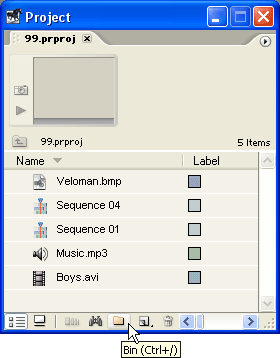
Рис. 5.10. Для создания новой папки нажмите кнопку Bin
